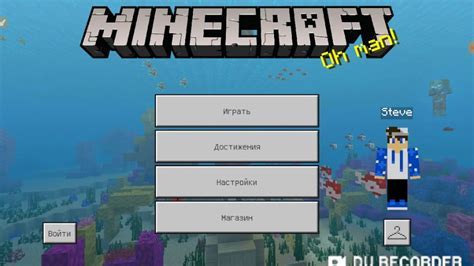Создание снимка сервера Centos - важно для безопасности данных и быстрого восстановления. Этот процесс позволяет сохранить состояние сервера в определенный момент времени, чтобы легко вернуться к нему при необходимости.
Для создания снимка сервера Centos используйте инструменты, такие как VMWare или VirtualBox. Они позволяют виртуализировать сервер и управлять снимками. Виртуализация создает виртуальную машину, работающую на реальном оборудовании с помощью гипервизора.
Создание снимка сервера Centos с помощью VMWare или VirtualBox включает несколько этапов:
Как сохранить состояние сервера Centos
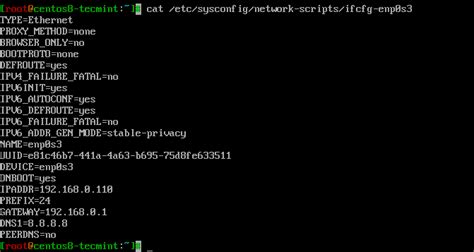
Сохранение состояния сервера Centos может быть полезно для создания резервной копии или переноса на другую машину с использованием инструмента rsync.
Шаги для сохранения состояния сервера Centos:
- Установите пакет rsync, если он еще не установлен:
yum install rsync
mkdir /путь/к/бэкапу
rsync -a --exclude='/путь/к/бэкапу' / /путь/к/бэкапу
Параметр -a сохраняет атрибуты файлов и директорий, а --exclude исключает директорию бэкапа из самого бэкапа. Путь к директории бэкапа должен быть абсолютным.
Теперь вы сможете восстановить состояние сервера Centos из сохраненного бэкапа, если потребуется.
| Команда | Описание |
|---|---|
| yum install rsync | Установка пакета rsync |
| mkdir /путь/к/бэкапу | Создание директории для бэкапа |
| rsync -a --exclude='/путь/к/бэкапу' / /путь/к/бэкапу | Сохранение состояния сервера |
httpd:systemctl disable httpd
yum autoremove
journalctl --rotate
journalctl --vacuum-time=7d
rm -rf /tmp/*
После выполнения этих шагов сервер Centos будет готов к созданию снимка. Перед созданием снимка проверьте настройки и наличие нужных файлов.
Установка и настройка программы для создания снимка

Для начала, убедитесь, что у вас установлен пакет rsnapshot на вашем сервере. Если нет, выполните команду:
sudo yum install rsnapshot
После установки настройте rsnapshot для работы с сервером Centos. Откройте файл конфигурации rsnapshot по пути /etc/rsnapshot.conf и настройте параметры:
1. snapshots_root: путь к директории для снимков, например, /var/rsnapshot.
2. use_linux_lvm: установите true для использования LVM и создания снимков логических томов.
3. backup: в этом разделе можно добавить конфигурацию для создания снимков различных директорий или файлов на сервере. Например, для создания снимка директории /var/www добавьте строку backup /var/www/ localhost/.
После завершения настройки сохраните изменения и закройте файл. Теперь готово использовать rsnapshot для создания снимка сервера Centos.
Создание снимка сервера Centos
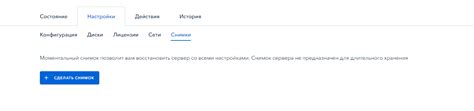
Для создания снимка сервера Centos можно использовать инструменты, такие как LVM Snapshot или Vmware Snapshot. Они позволяют создавать точки восстановления системы, сохраняя текущее состояние сервера.
Процесс создания снимка сервера Centos включает несколько шагов:
- Установите необходимые инструменты для создания снимка, такие как LVM Snapshot или Vmware Snapshot;
- Определите, какую часть сервера вы хотите сохранить. Это может быть весь сервер или только определенные разделы;
- Создайте снимок сервера с помощью выбранного инструмента. Укажите имя и расположение снимка;
- Проверьте созданный снимок, чтобы убедиться, что он работает корректно;
- Сохраните созданный снимок в надежном месте, чтобы в случае необходимости восстановить сервер.
Создание снимка сервера Centos является важным шагом для обеспечения безопасности и защиты данных на вашем сервере. Памятайте, что регулярное создание снимков и их сохранение в надежном месте помогут вам избежать потери ценной информации и значительно сократить время восстановления сервера в случае возникновения проблем.
Практическое использование снимков сервера Centos
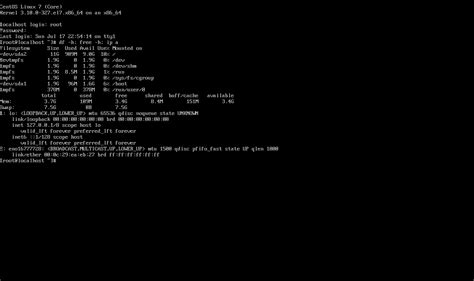
| Шаг | Описание |
|---|---|
| 1 | Войдите в систему сервера Centos и откройте терминал. |
| 2 | Установите программы libvirt и qemu-kvm для работы с снимками. |
| 3 | Создайте снимок с помощью virsh snapshot-create и укажите имя. |
| 4 | Проверьте список снимков с помощью virsh snapshot-list и убедитесь в успешном создании нового. |
| 5 | Для восстановления сервера до состояния снимка используйте virsh snapshot-revert с указанием имени снимка. |
| 6 | Проверьте состояние сервера после восстановления. |
| 7 |
| Повторите процесс создания снимка при необходимости, чтобы иметь возможность восстановить сервер в будущем. |
Создание и использование снимков сервера Centos является надежным способом обеспечения сохранности данных и упрощает управление сервером. Практическое использование снимков может варьироваться в зависимости от конкретных требований и настроек сервера, но общие принципы остаются неизменными.
Восстановление сервера из снимка Centos
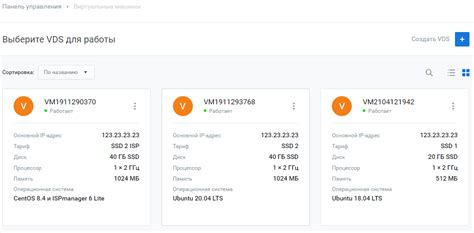
Для начала необходимо убедиться, что у вас есть снимок сервера Centos, который вы хотите восстановить. Обычно снимки хранятся на отдельном устройстве, таком как внешний жесткий диск или сетевое хранилище.
Когда у вас есть снимок сервера Centos и вы готовы его восстановить, вы можете приступить к действиям:
1. Подключитесь к серверу Centos через консоль или удаленное подключение.
2. Загрузитесь с установочного диска Centos или с установочного образа.
3. Следуйте инструкциям на экране для настройки языка и клавиатуры.
4. Укажите местоположение снимка сервера.
5. Подтвердите выбор снимка и начните процесс восстановления.
6. Дождитесь завершения процесса и перезагрузки сервера.
Ваш сервер Centos будет восстановлен из снимка и готов к работе.
Не забудьте проверить работу сервера и убедиться, что все сервисы работают корректно. Регулярно создавайте резервные копии сервера для быстрого восстановления.
Удаление снимка сервера Centos
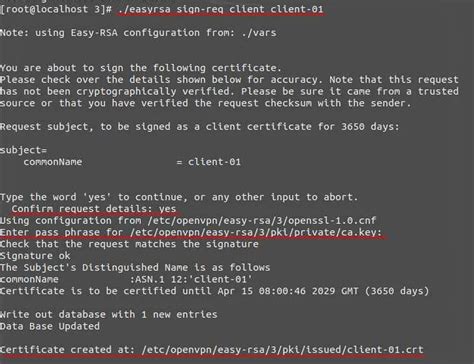
Если вы хотите удалить снимок сервера на Centos, выполните следующие шаги:
- Откройте программу управления сервером.
- Выберите нужный сервер.
- Перейдите в раздел "Снимки".
- Найдите снимок и выберите "Удалить".
- Подтвердите удаление.
После этого сервер Centos вернется к предыдущему состоянию.